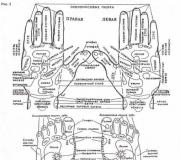Waar zijn de standaard melodieën op Android. Standaardgeluiden wijzigen in interessantere geluiden in Android
Android is zo'n flexibel besturingssysteem dat je zelfs de standaardgeluiden erin kunt veranderen. Geluiden kunnen door uzelf worden geknipt of opgenomen of ergens worden gedownload. De procedure voor het vervangen van geluiden is vrij eenvoudig, maar je hebt een smartphone of tablet nodig met geroote rechten en aangepast herstel.
U kunt bijvoorbeeld bibliotheken met geluiden downloaden op d-h.st/users/justen7723. Er zijn delen van geluidseffecten van populaire films, games en standaardgeluiden van sommige smartphonemodellen (LG G2, HTC One en Oppo N1).

1. Download een willekeurige set geluiden en kopieer het zipbestand zonder uitpakken naar het apparaatgeheugen. Onthoud waar dit bestand zich bevindt.
2. Installeer Root Explorer of een andere bestandsbeheerder met toegang tot systeemmappen, start het, ga naar de map system / media / audio / ui en kopieer de inhoud naar een veilige plaats. Het slaat de systeemgeluiden van uw apparaat op. Opeens wil je ze herstellen.

3. Schakel uw smartphone of tablet uit en start deze in de herstelmodus. Kies uit de aangeboden opties om een zip-bestand te installeren vanaf een geheugenkaart of vanuit het interne geheugen van het apparaat (afhankelijk van waar de bibliotheek met nieuwe geluiden naartoe is gekopieerd).

4. Zoek het eerder gedownloade zipbestand, flash het en start het apparaat opnieuw op.
Alles, nu moeten er nieuwe geluiden klinken. Als je ze niet leuk vindt, kun je een andere geluidsbibliotheek installeren of de oude audiobestanden herstellen. Gebruik bestandsbeheer om te herstellen: ga naar de map system / media / audio / ui en kopieer de eerder opgeslagen bestanden erin. Nadat het kopiëren is voltooid, controleert u of de map met geluiden de machtigingen rw-r - r-- heeft. Dit is nodig zodat sommige toepassingen deze bestanden niet per ongeluk wissen.
Een typische situatie wanneer u de beltoon op uw Android-apparaat wilt wijzigen. Bovendien is het volkomen zinloos om de redenen op te sommen waarom zo'n verlangen plotseling werd geboren, want er kunnen er ontelbaar veel zijn.
Nou, een glaasje wodka op tafel van Leps gaat je strot niet meer in, of je hebt niet meer de kracht om te luisteren hoe Stas Mikhailov lijdt en valt tijdens het opstijgen. Over het algemeen zullen we het nu niet hebben over de redenen, maar over het effect, dat wil zeggen over het wijzigen van de beltoon op Android.
Er zijn verschillende manieren om deze procedure uit te voeren. Android heeft zijn eigen ingebouwde tools die u in dit geval kunt gebruiken, of u kunt een beroep doen op de mogelijkheden van tal van applicaties.
In feite is deze taak helemaal niet moeilijk en het proces zelf is vergelijkbaar voor bijna alle versies en modellen van apparaten.
De mogelijkheden van het systeem gebruiken
Eerst moet je de hoofdinstellingen van je gadget openen en naar het gedeelte "Geluidsprofielen" gaan (op sommige apparaten "Geluidsinstellingen").
We vinden de regel "Algemeen", klik op het tandwiel ertegenover, waarna we naar de profielinstellingen gaan. Daarna komen de volgende instellingen voor ons beschikbaar: volume, vibratie, meldingsgeluiden, etc.
Om een melodie te selecteren die we zullen installeren voor inkomende oproepen, moet je naar de multimediaopslag gaan, hiervoor tikken we op het veld "Beltoon voor spraakoproep":

Selecteer nu de gewenste beltoon en klik op "OK".
Evenzo wordt de beltoon voor meldingen of video-oproepen geconfigureerd.
* Opmerking: als het apparaat op het Android 5.0 Lollipop-model is ingesteld op de stille modus of op trillen, is de optie mogelijk niet beschikbaar.
Verander de beltoon op Android met behulp van het programma
Met de hierboven beschreven methode kunt u alleen een melodie selecteren uit de standaardopties. Maar je zult zeker een nummer met je favoriete melodie willen installeren, die gewoon niet in de ingebouwde muziekbibliotheek staat. In dit geval moet u een speciale applicatie downloaden die de taak met een knal aankan.
We raden aan dat deze qua functionaliteit aanzienlijk beter is dan de reguliere geleider. Als u nu de "Geluidsprofielen" opent en vervolgens op de regel "Beltoon van een spraakoproep" klikt, klikt u op de keuze die het systeem biedt op "ES Explorer", die niet wordt afgespeeld, maar het bestand activeert dat u op het display zal zien. Nadat het gewenste bestand is geselecteerd, wordt het geregistreerd als beltoon of meldingsgeluid in de lijst met vooraf ingestelde beltonen:

Bestandsbeheer gebruiken
Een andere manier om geselecteerde mediabestanden toe te voegen aan de lijst met standaardmelodieën. En hier kunt u zowel de geïnstalleerde als de standaard bestandsbeheerder gebruiken. Wat te doen:
Open in het hoofdmenu de bestandsbeheerder (dit kan een "bestandsbeheerder" of "Verkenner" zijn):

Nu heb je nodig:
- Zoek het gewenste bestand (mp3) en kopieer het.
- Open "Geheugen" in de smartphone-instellingen, zoek de map Ringtones en plak het gekopieerde bestand erin.
Na deze stappen is de door u gekozen beltoon beschikbaar voor installatie op de eerste of tweede manier zoals hierboven beschreven.
*Opmerking:
- Voor een correcte werking mogen de bestandsnamen geen Cyrillische tekens bevatten.
- Deze methode werkt mogelijk niet op sommige apparaatmodellen.
Hoe u uw eigen beltoon voor elke abonnee kunt instellen
Om een individuele (of elke) contactpersoon uit uw lijst te bellen, moet u het volgende doen:
We openen het telefoonboek, definiëren het contact waarop we de melodie zullen instellen, "tik" erop. Selecteer in de vervolgkeuzelijst met acties (wijzigen, verzenden, enz.), "Beltoon instellen" (misschien "Ringtone" of iets anders):

Nou, "voor een hapje" video
Hallo, beste bezoekers van de LifeDroid-website!
Als je dit leest, kan ik ervan uitgaan dat je probeert je eigen sms-beltoon of wekker in te stellen. Zo ja, dan is hier een korte handleiding over hoe u dit moet doen.
In standaard applicaties voor sms en in de wekker is er geen manier om muziek toe te voegen via de applicatie zelf, dus we zullen nog een paar stappen moeten nemen om het resultaat te bereiken.
Dus, ter zake! Ringtones worden meestal zonder problemen geïnstalleerd. Wat betreft sms, wekker en allerlei soorten meldingen, er zijn verschillende melodieën in verschillende mate van saaiheid om uit te kiezen. Als je tevreden bent met deze set, prima, maar als je nog steeds een muziekliefhebber en kenner van schoonheid bent (je wilt bijvoorbeeld wakker worden met de Flight of Wagner's Valkyries), onthoud dan de les.
Om de lijst met deuntjes uit te breiden, moeten we verschillende mappen op onze smartphone (of tablet) maken. Hoe het handiger voor u is om het te doen, is aan u. Optie twee - sluit het apparaat aan op een computer via USB of maak mappen aan via een bestandsbeheerder (dezelfde ES Explorer bijvoorbeeld). Het maakt niet uit hoe, het resultaat zal hetzelfde zijn. Het is voor mij gemakkelijker om alles via bestandsbeheer in Android zelf te doen.
Laten we doorgaan. We vinden op de geheugenkaart of in het geheugen van de telefoon een map met de naam media. Als er geen dergelijke map is, maakt u deze aan. We gaan daarheen, maken een audiomap binnen, gaan daar ook heen, maken nog twee mappen met namen - meldingen en alarmen. Als resultaat kregen we het volgende:
media / audio / meldingen - hier houden we beltonen voor sms en mms;
media / audio / alarmen - hier worden de melodieën voor de wekker opgeslagen.

Dan, zoals je al begreep, moet je in de nieuw gemaakte mappen die melodieën plaatsen (bestanden in mp3-formaat, in de regel) die je zou willen horen wanneer je wakker wordt en wanneer je sms-berichten ontvangt. Nadat u dit hebt gedaan, verschijnt uw muziek in de lijst met melodieën die beschikbaar zijn om op het bijbehorende signaal in te stellen.
Trouwens, ik schreef onlangs over, voor het verzenden van sms. U kunt dus elke melodie op het apparaat als signaal instellen. Alles uit het bestandssysteem, zonder mappen te maken en muziek daarheen te verplaatsen.

 Aanvraag voor SMS - Chat. Selecteer een beltoonmelodie.
Aanvraag voor SMS - Chat. Selecteer een beltoonmelodie. Ben je de standaard beltoon op je telefoon beu? Lees onze instructies en je leert hoe je je favoriete nummer kunt instellen om je Android te bellen.
Miljoenen mensen hebben een Android-apparaat, maar niet iedereen weet hoe je de standaardbeltoon kunt wijzigen. In dit artikel zullen we op verschillende manieren bekijken hoe je elke compositie als ringtone kunt instellen.
Standaard manier om de beltoon te vervangen
Deze methode wordt uitgevoerd via het algemene instellingenmenu. We gaan naar de instellingen, klikken vervolgens op het gedeelte "Geluid" en vervolgens op de knop "Ringtone".

Er wordt een lijst geopend met melodieën die door de fabrikant zijn geïnstalleerd. Bij sommige smartphones en tablets kun je in hetzelfde menu je eigen compositie instellen. Om dit te doen, is er een "+" knop bovenaan.


Als zo'n knop niet bestaat, passen we een trucje toe. U moet het audio-opnamebestand in de gewenste map met beltonen plaatsen. Daarna verschijnt het nummer automatisch in de algemene lijst in de bovenstaande geluidsinstellingen.
Om dit te doen:
1. We verbinden de telefoon met een USB-kabel met de computer. Klik op de "Start"-knop op het bureaublad van de computer, selecteer "Deze computer". Vervolgens ziet u het pictogram van uw verbonden mobiele apparaat. Het moet worden geopend.

2. Zoek en open de map "Media". Klik vervolgens op de map "Audio" die zich daar bevindt en al daarin op "Ringtones". Het pad naar deze map ziet er ongeveer zo uit: \ Media \ Audio \ Ringtones. Dit is waar het gewenste muziekbestand moet worden verplaatst. Als er geen mappen met deze naam op het apparaat staan, kunt u zoeken waar bestaande beltonen op het mobiele apparaat zijn opgeslagen. Om dit te doen, onthoud de naam van een en voer deze in de zoekbalk in. We selecteren ons mobiele apparaat als het object om naar het bestand te zoeken. Nadat we een bestand hebben gevonden met de naam van deze beltoon, plaatsen we ons nummer in dezelfde map waar dit bestand is opgeslagen.
3. Nadat we het muziekbestand in "Ringtones" hebben geplaatst, starten we het apparaat opnieuw op.
Na de uitgevoerde acties verschijnt de compositie in de algemene lijst met oproepsignalen. Dan gebeurt alles volgens het gebruikelijke scenario. We gaan naar de instellingen van het apparaat en vervolgens naar de secties "Geluid" en "Ringtone". Het nummer dat je hebt gedownload, wordt toegevoegd aan de standaardgeluiden van de fabrikant. Klik erop en bevestig de instelling op de oproep. Deze procedure duurt maximaal 3 minuten.
Het proces van het installeren van uw eigen ringtone op Android 5 en 6 versies vereenvoudigen
De eigenaren van de nieuwe apparaten hebben veel geluk. Fabrikanten hebben het proces van het instellen van hun eigen ringtone sterk vereenvoudigd. Nu gebeurt alles via de apparaatinstellingen, zonder een computer te gebruiken.
1. We gaan naar het menu van het apparaat en selecteren "Instellingen".
2. In dit venster zijn we geïnteresseerd in "Geluiden en trillingen".

4. Druk nogmaals op "Ringtone" (in sommige versies van Android heet het item "Ringtone"). Als het apparaat twee simkaarten ondersteunt, moet u eerst degene selecteren waarop we de oproep willen wijzigen. Een venster met voorgeïnstalleerde muziekcomposities verschijnt voor ons.

5. Blader door de lijst met nummers tot het einde en selecteer de knop met het label "Van apparaatgeheugen".
 Foto: de beltoon wijzigen
Foto: de beltoon wijzigen Het vervangen van de standaard beltoon door uw eigen beltoon op uw Android-apparaat is net zo eenvoudig als het pellen van peren. Kies muziek op basis van je humeur, laat elke inkomende oproep alleen maar vreugde brengen!
Beste lezers! Als je vragen of opmerkingen hebt over het onderwerp van het artikel, laat ze dan hieronder achter.
Wanneer een gebruiker voor het eerst een nieuw type smartphone tegenkomt, moeten ze snel uitvinden hoe ze enkele van de basisfuncties kunnen gebruiken. In dit artikel bekijken we een van die basisfuncties, namelijk het instellen van beltonen. In dit artikel leer je hoe je een ringtone installeert op een Android-smartphone met een standaard shell en een shell van Samsung.
Een beltoon instellen op het voorbeeld van een Android-smartphone Google Nexus
Eerst zullen we je vertellen hoe je een beltoon instelt als je een smartphone hebt met een standaard Android-shell. Zoals je misschien wel raadt, ga je eerst naar de Android-instellingen. Open hiervoor het bovenste gordijn en klik op de tandwielknop, of zoek de applicatie "Instellingen" in de lijst met applicaties of op het bureaublad. Nadat u de Instellingen hebt geopend, moet u naar het gedeelte "Geluid" gaan (de groep "Apparaat" met instellingen).
En dan moet je een subsectie openen met de naam "Ringtone".

U opent dus een lijst met beltonen die al op uw Android-smartphone aanwezig zijn en die kunnen worden gebruikt. Om een van deze beltonen te installeren, selecteert u deze en klikt u op de knop "Ok". Daarna wordt de geselecteerde beltoon als standaard ingesteld en wordt deze afgespeeld bij een inkomende oproep.

Indien u niet tevreden bent met de standaard ringtones en u wilt uw eigen melodie gebruiken, dan dient deze melodie eerst in het toestelgeheugen geladen te worden en in de /media/audio/ringtones/map geplaatst te worden. Dit kan op verschillende manieren, maar de gemakkelijkste manier is om uw Android-smartphone via een USB-kabel op uw computer aan te sluiten. We zullen deze optie hieronder bekijken.
Verbind uw Android-smartphone met uw computer via een USB-kabel en open het venster "Deze computer". Nadat u verbinding heeft gemaakt, zou het pictogram van uw smartphone daar moeten verschijnen. Als er zo'n pictogram is, open het dan gewoon.

Als het smartphonepictogram niet verschijnt, moet u de bedieningsmodus van de smartphone met USB-verbinding wijzigen. Om dit te doen, moet u op uw smartphone het bovenste gordijn openen, op de verbindingsmeldingen klikken en "Bestandsoverdracht" selecteren in het menu dat wordt geopend.

Nadat u de smartphone op de computer hebt geopend, moet u naar het gedeelte "Interne opslag" gaan en vervolgens naar de map / media / audio / beltonen /. Als de map / ringtones / ontbreekt, kunt u deze zelf aanmaken.

Kopieer de gewenste ringtones naar de / media / audio / ringtones / map en je kunt ze via de instellingen op je smartphone installeren.
Een beltoon instellen op het voorbeeld van een Android-smartphone van Samsung
Als je een Samsung-smartphone hebt, is het instellen van de beltoon iets eenvoudiger. Eerst moet u de toepassing "Instellingen" openen en vervolgens naar het gedeelte "Geluid" gaan (tabblad "Apparaat").


Als gevolg hiervan wordt een menu met standaard beltonen geopend. Als een van de standaard beltonen bij u past, kunt u deze eenvoudig selecteren en op de knop "Ja" klikken. Als u uw eigen niet-standaard beltoon wilt instellen, moet u op de knop "Toevoegen" klikken.

Vervolgens wordt de bestandsbeheerder geopend, waarmee u elke beltoon kunt selecteren die zich in een willekeurige map op uw smartphone bevindt. Zoals u kunt zien, hoeft u in het geval van een Samsung-smartphone het apparaat niet specifiek op de computer aan te sluiten en de beltoon naar een specifieke map te downloaden. Alles kan hier via de smartphone-interface.